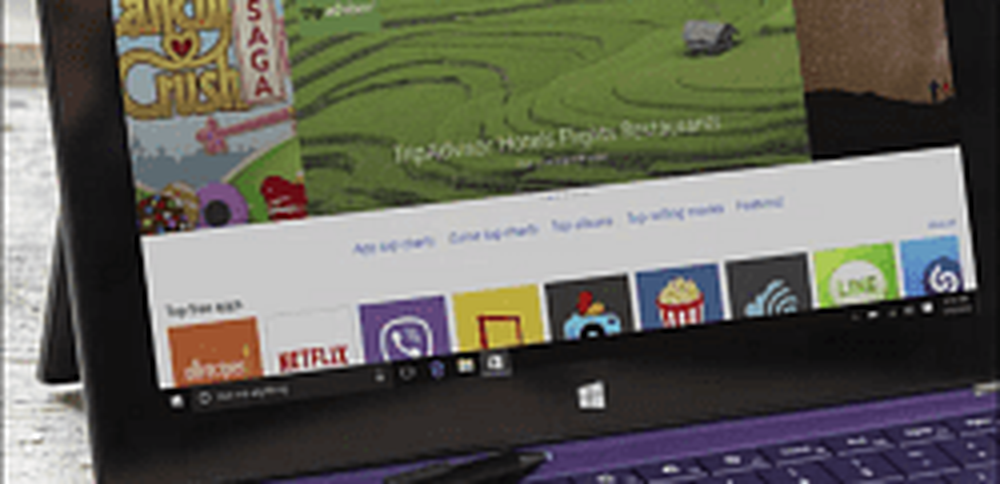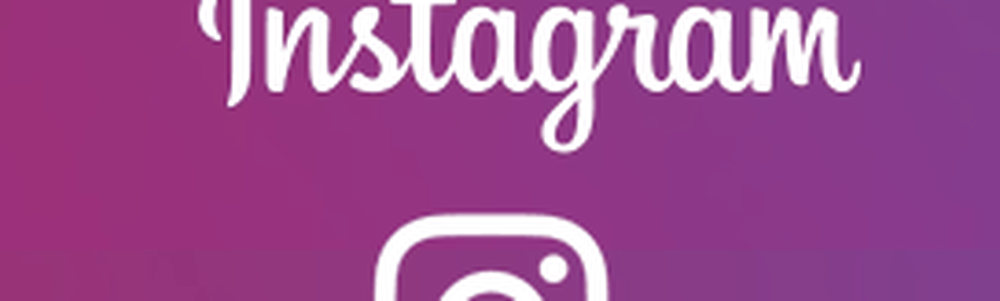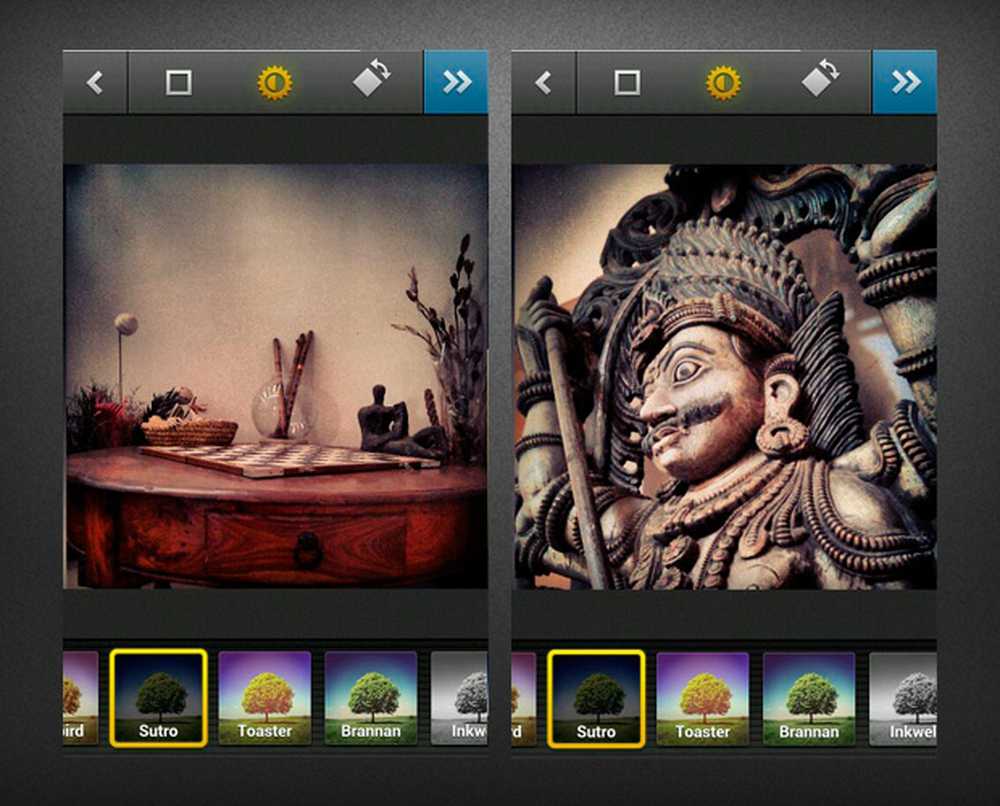Instagramverhalen - hoe ze werken en hoe ze te koppelen aan uw profiel

Met Instagram-verhalen kun je een bepaalde afbeelding en bericht markeren voor je volgers. Het blijft 24 uur op je Instagram-profiel staan, is gekoppeld aan je profielavatar en wordt vervolgens gearchiveerd. Als je wilt dat mensen de verhalen hierna zien, kun je ze permanent in categorieën onder de top van je Instagram-profiel vastpinnen.
Vandaag ga ik bespreken hoe Instagramverhalen werken, hoe ze te maken en hoe ze aan je profiel kunnen worden gekoppeld.
Een Instagram-verhaal opzetten
Je kunt alleen Instagram-verhalen op je telefoon maken. De webversie van Instagram is alleen voor het bekijken van afbeeldingen. Zorg er dus voor dat je de Instagram-app hebt geïnstalleerd en meld je vervolgens aan bij de app. Klik nu op Uw verhaal bovenaan waar uw avatar is.
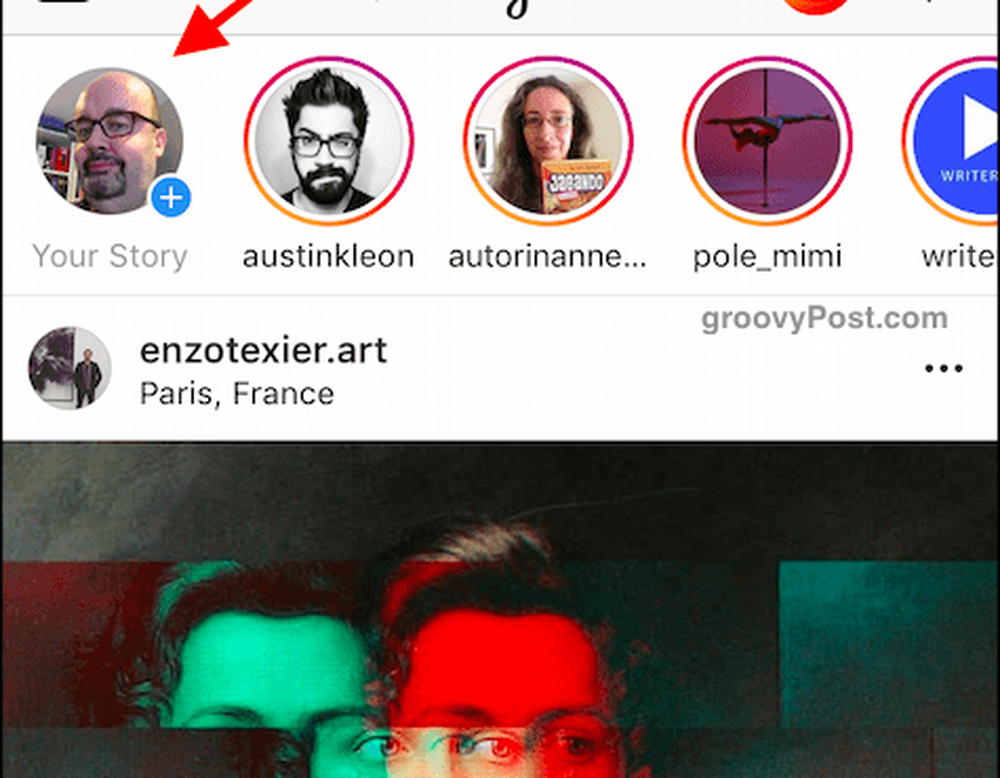
Het gedeelte Verhalen wordt geopend. Onderaan staan de verschillende soorten verhalen die je kunt maken. Laten we ze eens bekijken.
TYPE
Dit is uw meest elementaire versie waarin u een tekstupdate kunt maken. Ik heb er een paar gedaan, maar aangezien Instagram een beeldgebaseerde service is, moet je proberen je te concentreren op foto's en video's als je kunt.
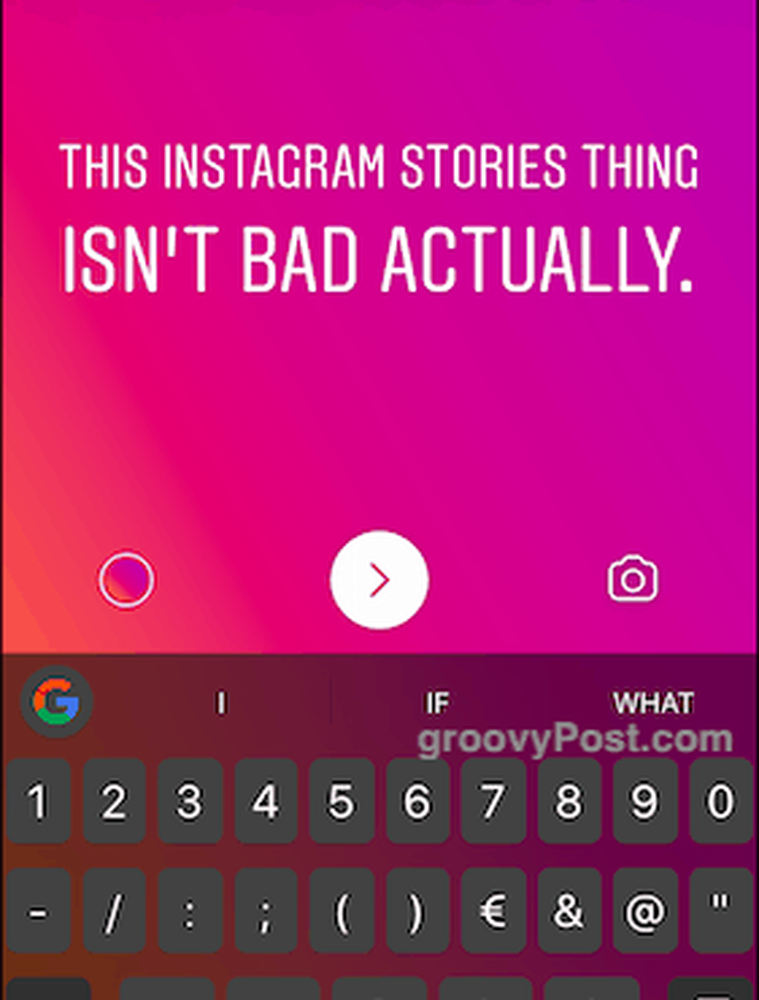
MUZIEK
Wanneer je een verhaal maakt, kun je er muziek aan toevoegen, om het die extra-speciale oomf te geven. Immers, wanneer je een verhaal doet over je eerste sit-up, moet je "Eye of the Tiger" op de achtergrond laten schallen. Heb ik gelijk?
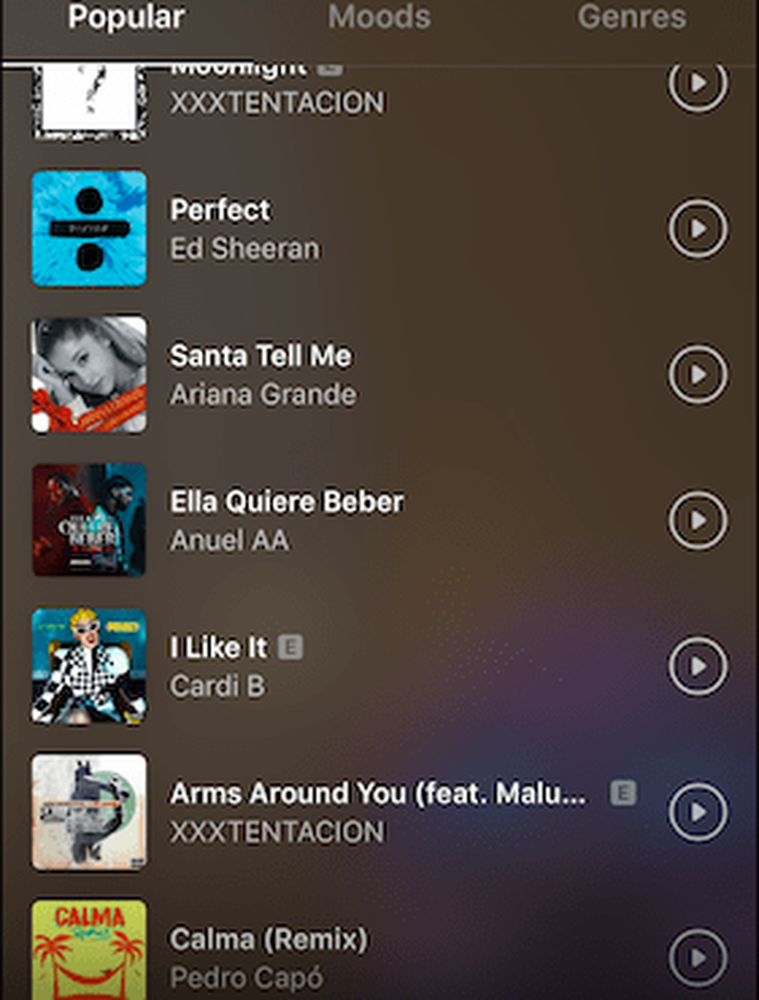
LEVEN
Dit is voor mensen met stalen zenuwen, terwijl je "live" gaat op je Instagram-kanaal. Je volgers krijgen een melding dat je op dit moment in leven bent, ze bevochtigen je live in de lucht zodat ze allemaal kunnen komen kijken hoe je jezelf voor de gek houdt.

Je moet echt een fatsoenlijk script hebben voorbereid voordat je dit doet, als je alle "eh's" en "ah's" wilt vermijden. Er zijn geen do-overs met live uitzendingen.
NORMAL
Dit is waar u een normale afbeelding of video kunt maken. Geen speciale effecten.
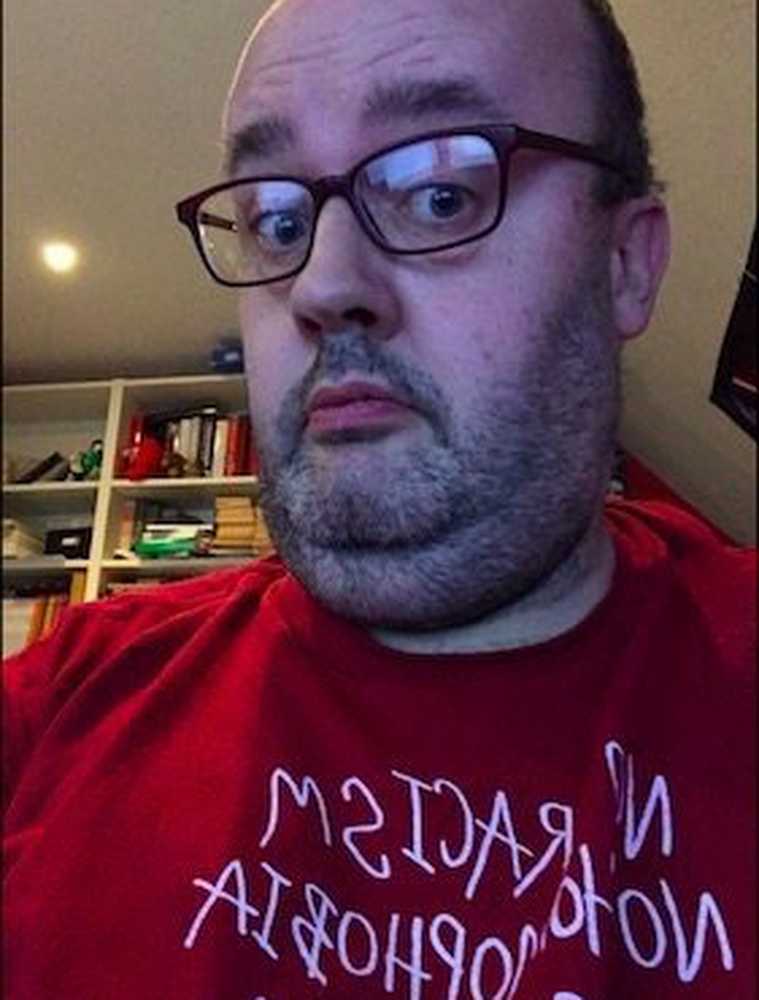
BOEMERANG
Dit is vrijwel hetzelfde als een GIF-afbeelding. Door op de opnameknop te drukken, worden verschillende foto's gemaakt om een geanimeerde afbeelding te maken. Om het meeste te halen, moet je een kleine lichaamsbeweging maken, zoals je tong uitsteken, je bril op en neer bewegen, je hoofd bewegen, enz..
Bekijk dit bericht op InstagramEen bericht gedeeld door Mark O'Neill (@markoneill_author) op 10 december 2018 om 17:18 uur PST
SUPERZOOM
Dit is best grappig. U moet eerst een muziekstijl kiezen die moet worden gespeeld. Tik vervolgens op het gebied waarop u wilt dat de camera echt snel inzoomt.
FOCUS
De Focus-functie zorgt ervoor dat de mensen op een foto opvallen. Wanneer u een foto maakt in een goed verlichte omgeving, worden de mensen prominenter weergegeven, terwijl de achtergrond zacht en subtiel vervaagt.
REWIND
Eenvoudig. Deze neemt alleen de video die je hebt gemaakt en speelt deze achterwaarts af. Oh, de hilariteit.
HANDENVRIJ
Gewoonlijk moet u uw vinger op de opnameknop houden om te voorkomen dat de opname eindigt. Maar als dit een groot probleem is, kunt u de handsfree modus gebruiken. Hiermee kun je één keer tikken om de opname te starten en nogmaals tikken om het te beëindigen. Dit is vooral handig als u beide handen in de video nodig hebt om iets te demonstreren.
Hoe je je verhalen mooier maakt
Nadat je je afbeelding of video hebt gemaakt, is het tijd om deze aan te passen en er leuk uit te laten zien. Tik op het verhaal dat u zojuist hebt gemaakt en boven aan het scherm ziet u bewerkingsopties.
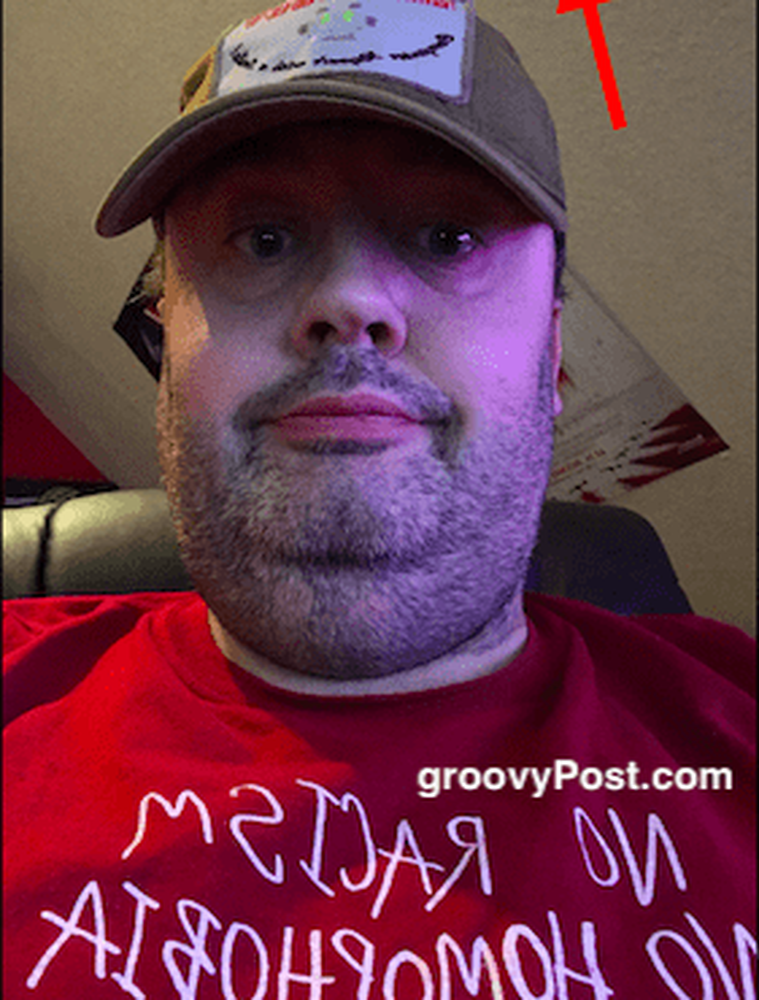
Voeg tekst toe
Soms wilt u misschien een bericht toevoegen. Met een schuifregelaar kunt u de tekst vergroten of verkleinen en zijn er meerdere kleuren beschikbaar.
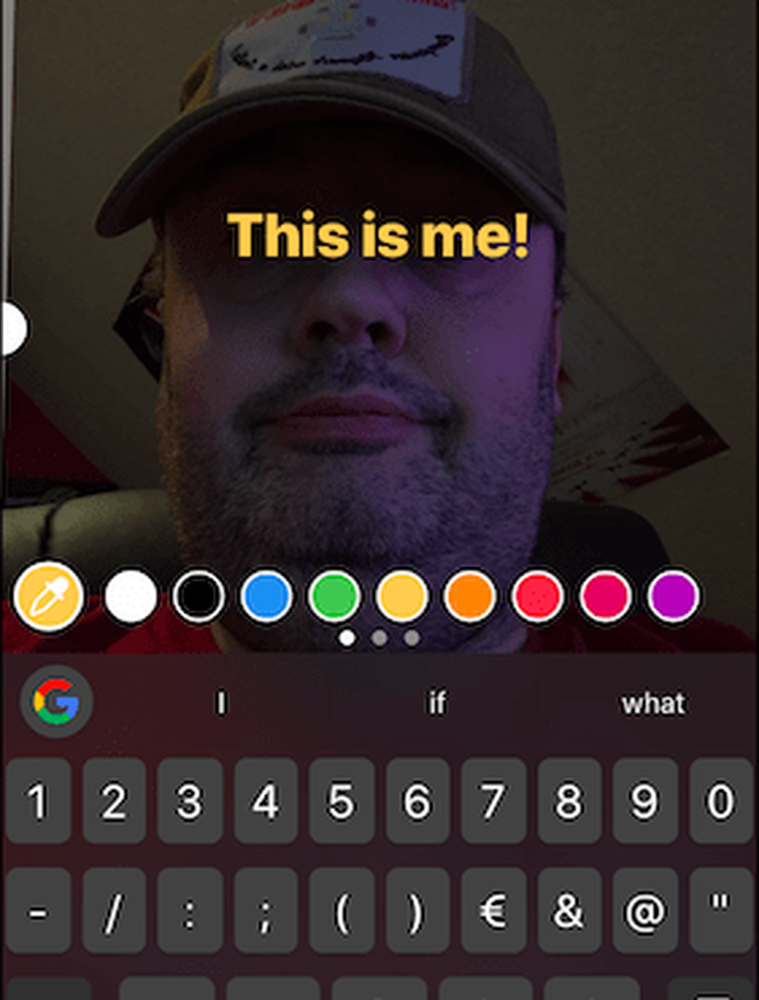
Lagen toevoegen
Geef jezelf bunny oren of laat vlinders boven je hoofd zweven. Bedrijven kunnen worden afgeschrikt door de kinderachtige aard van sommige van deze, maar het tonen van je leuke kant is nooit een slechte zaak.

Schrijven en tekeningen toevoegen
Gebruik een pen of penseel om iets te schrijven of te tekenen. Hier ben ik helemaal beroemd geworden en heb ik mijn foto ondertekend.
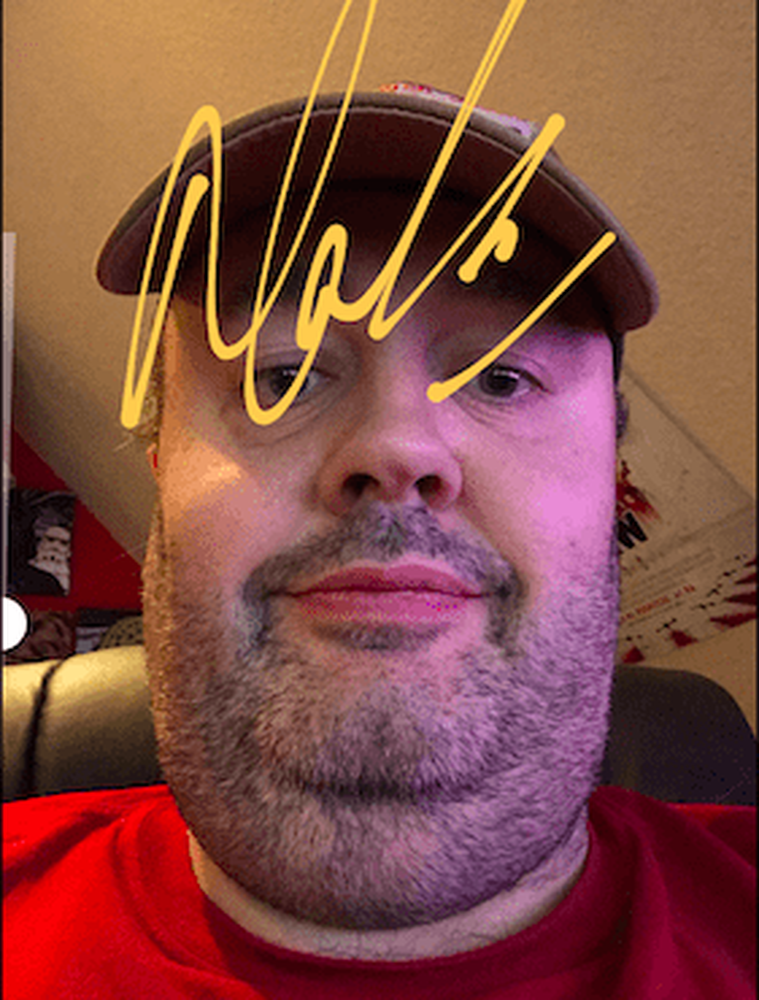
Voeg andere elementen toe
Deze optie geeft je talloze widgets voor je verhalen, zoals het toevoegen van de tijd, het toevoegen van je locatie, het taggen van een andere Instagram-gebruiker, het toevoegen van een hashtag en meer.
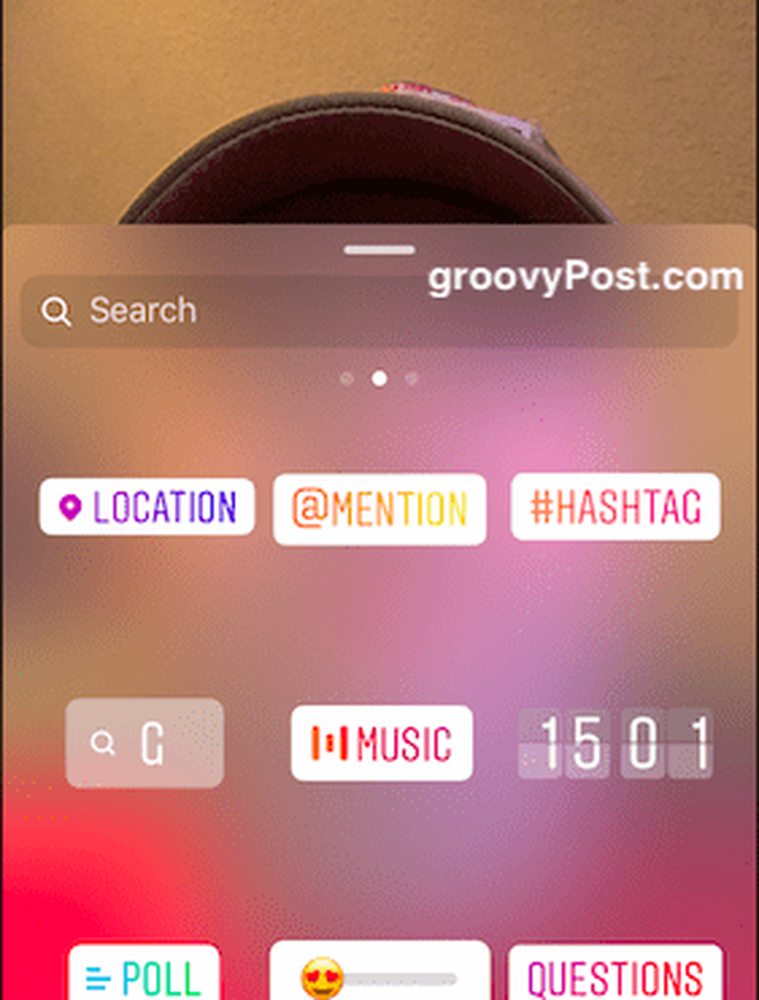
Hoe je je Instagramverhalen kunt posten
Zodra je verhaal klaar is om te gaan, klik je op Jouw verhaal om het te posten. U kunt ook klikken op de Verzenden naar knop om het privé te verzenden naar een andere Instagram-gebruiker, of Goede vrienden om het naar een groep privé Instagramvrienden te sturen.

Een andere manier om een verhaal te posten is door een al bestaande Instagram-update van je te nemen en op het papieren vliegtuigpictogram te klikken. Je ziet dan een optie om het toe te voegen aan je verhaal.
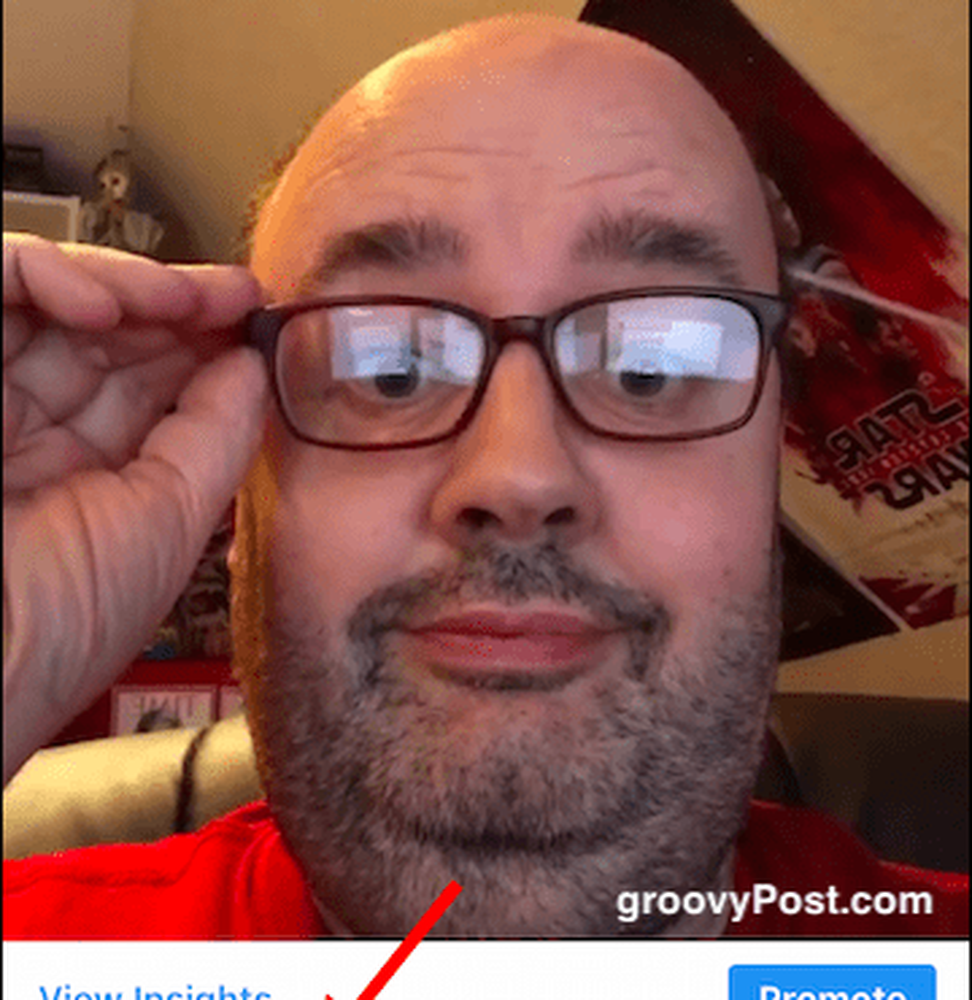
Hoe je je verhalen kunt vastzetten op Instagram Hoogtepunten
Instagram Hoogtepunten is een groep ronde logo's bovenaan je Instagram-profielpagina. Hier kunt u verhaalcategorieën maken en verhalen eraan toevoegen om deze in de toekomst gemakkelijker te kunnen bekijken.
Klik eerst op Nieuw als u een nieuwe categorie wilt maken. Als je al een categorie hebt gemaakt, klik je erop en kies je voor bewerken de optie in de opties. Welke optie u ook kiest, u zult dan uw gearchiveerde verhalen zien. Tik op degene die u aan een markering wilt toevoegen.
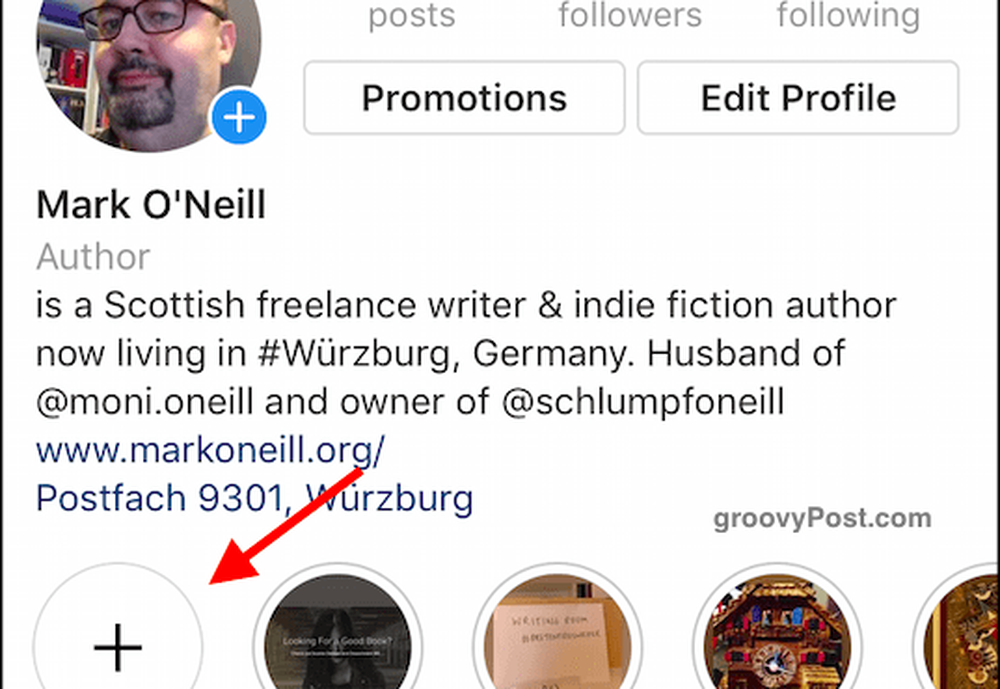
Als het een nieuwe categorie is, wordt u gevraagd om de markering te benoemen. Zoals u kunt zien, neemt het automatisch de eerste foto van de markering als het omslagpictogram. Maar u kunt uw eigen omslagpictogrammen maken en deze uploaden. Of kijk online voor vooraf gemaakte degenen, zoals deze.
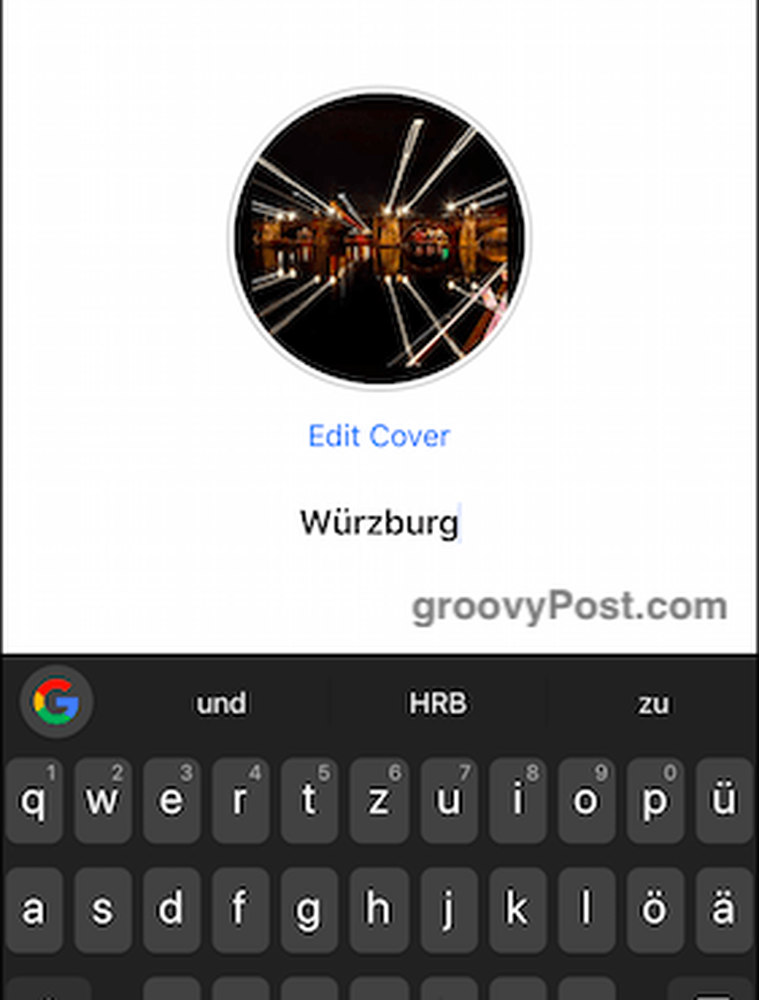
Je ziet nu je nieuwe hoogtepunt. Klik erop om uw verhalen te bekijken.
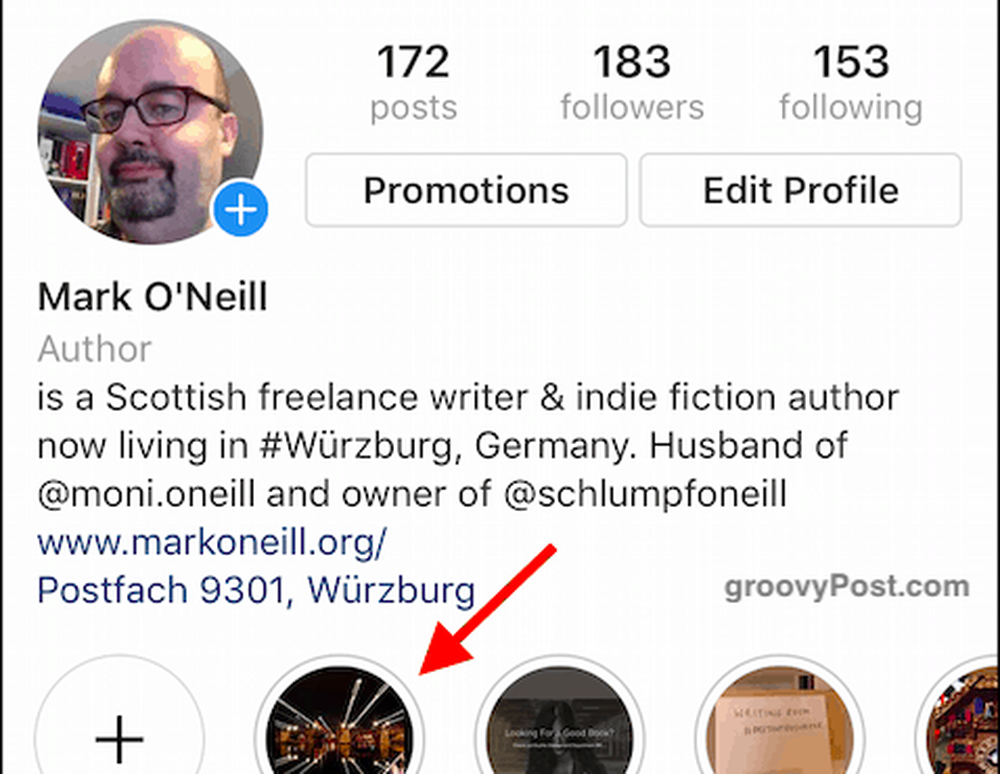
Instagramverhalen - een leuke, makkelijke manier om te promoten wat echt belangrijk voor je is
Instagramverhalen zijn vooral goed als je een zakelijk account hebt en dus dingen om te promoten. Maar zelfs als u alleen een persoonlijk account hebt, zijn verhalen leuk als u enkele geweldige afbeeldingen wilt delen die u niet wilt begraven. Verrassend genoeg weten niet veel mensen hoe Verhalen werken, maar nu kun je hiervan profiteren en meer aandacht besteden aan je feed en afbeeldingen.